Apple ofrece un servicio de mensajería instantánea gratuito llamado iMessage. Puede transmitir un número infinito de fotos, videos, contactos y otros archivos a otros usuarios de Apple de forma gratuita, en cualquier lugar, en cualquier momento, además de los mensajes de texto, utilizando iMessage. ¿Alguna vez se ha eliminado un iMessage inadvertidamente? ¿Sabes cómo recuperar iMessages eliminados en Mac, particularmente si contienen recuerdos que nunca se olvidarán? Permanezca compuesto si sin darse cuenta eliminó los mensajes de texto de iMessage en su MacBook, iMac o Mini. Descubra cuidadosamente cómo restaurar los iMessages eliminados en una MacBook utilizando los cinco métodos prácticos que se enumeran a continuación.
Parte 1: recuperar iMessages eliminados en Mac en recientemente eliminado
Las carpetas recientemente eliminadas han aparecido en aplicaciones incorporadas en dispositivos Apple, incluidos iPhone, iPad y Mac. Los mensajes no son la excepción. Cuando elimina los iMessages de su dispositivo, se trasladan temporalmente a la carpeta recientemente eliminada, donde permanecen durante 30 días. Por lo tanto, puede ver mensajes eliminados recientemente en Mac dentro de los 30 días.
Simplemente siga cuidadosamente los pasos a continuación para recuperar mensajes eliminados en MacBook/Mac de la carpeta eliminada recientemente:
- En su Mac, navegue a «Finder» y encuentre «mensajes» en «Aplicaciones». O puede ingresar la aplicación Mensajes desde otra ruta: «Dock»> «LaunchPad»> «Mensajes».
- Vaya a la barra de menú y seleccione «Ver»> «Recientemente eliminado».
- Busque y haga clic en «Recuperar» para recuperar mensajes eliminados en la lista de archivos a la izquierda.
- Finalmente, haga clic en «Recuperar mensajes» para confirmar la eliminación.
Posiblemente podría ser aficionado a:
Parte 2: Recupere iMessages viejos en Mac a través de Timemachine
Timemachine es el mecanismo de copia de seguridad automatizado de Apple, que puede restaurar cualquier archivo a su formato original. Funciona en segundo plano para almacenar varios archivos en su nombre. Time Machine será un método confiable para recuperar sus mensajes eliminados o perdidos si se sincronizaron con el software Mac.
Learn more: Recuperación de Datos de iPod: 3 Métodos para Recuperar Archivos Borrados en iPod touch
Puede usar Timemachine para restaurar los iMessages eliminados en la máquina Mac siguiendo estos pasos. Pero la premisa si el iMessage que necesita recuperar está incluida en esas copias de seguridad:
- En primer lugar, cierre la sesión de la aplicación iMessage en su Mac.
- Comience la Timemachine.
- Localice la carpeta de la biblioteca en Finder, que es el hogar de la base de datos chat.db.
- Busque las bases de datos (.db) y los archivos de mensajes (.ichat) extensiones.
- Seleccione una fecha antes de que se eliminen los archivos y presione la opción «Restaurar».
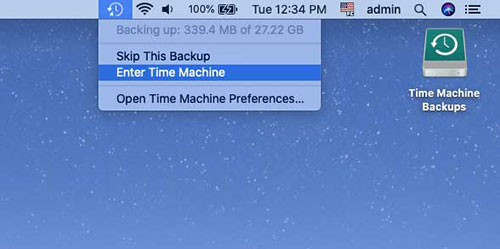
Parte 3: Recupere los iMessages eliminados en Mac usando iPhone o iPad
Normalmente, si usa la misma ID de Apple para iniciar sesión en diferentes dispositivos Apple, entonces felicidades, tendrá una gran oportunidad de deshacer el texto eliminado en MacBook. Esto se debe a que los usuarios de Apple de los sistemas MACOS e iOS usan la misma ID de Apple, los mensajes enviados o recibidos en MacBook se sincronizarán automáticamente con este dispositivo. Es decir, cuando elimina accidentalmente iMessages importantes en Mac, aún puede verlos en otros dispositivos como iPhone o iPad, siempre que use la misma ID de Apple en su iPhone o iPad como en su Mac.
Pero debe actuar rápidamente para asegurarse de que su iPhone o iPad no se sincronice con su Mac. Le recomendamos que desconecte inmediatamente su iPhone o iPad de la red una vez que note que sus iMessages están faltando para evitar la sincronización automática. Luego encuentre mensajes perdidos de iPhone o iPad al instante.
Podrías disfrutar de:
Parte 4: Restaurar iMessages eliminados en Mac usando iCloud
Otra forma de recuperar iMessages eliminados de Mac es usar iCloud. Pero aquí hay un requisito previo para usar este método: este método de recuperación solo está disponible si habilita la función de copia de seguridad de mensajes en iCloud antes de eliminar los mensajes de su iPhone o Mac. Mientras active la función de copia de seguridad de mensajes de iCloud, puede restaurar todos sus iMessages respaldados desde su cuenta de iCloud e incluso copiarlos y pegarlos a cualquier ubicación que desee.
Para restaurar los viejos iMessages de su cuenta de iCloud, puede seguir las acciones a continuación:
- Visite iCloud.com en cualquier dispositivo e inicie sesión con su información de ID de Apple.
- Elija «Mensaje» en la interfaz iCloud.
- Puede examinar su historial de iMessage aquí y localizar los textos que desea que le devuelvan.
- Seleccione «Exportar» del chat. Dependiendo de sus necesidades, puede copiar y pegar el mensaje elegido en cualquier lugar que desee o descargarlo como un archivo PDF.
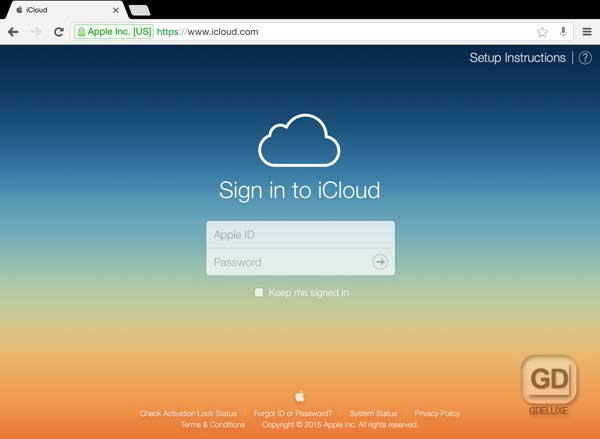
Parte 5: Recupere los iMessages eliminados en Mac con el médico para iOS
También puede restaurar solo los mensajes de la copia de seguridad de iTunes sin sobrescribir los datos si ha hecho una copia de seguridad de su iPhone a iTunes de antemano. Todo lo que necesita es Mobilekin Doctor para iOS, un programa profesional de recuperación de datos de iOS basado en Mac. Puede recuperar los archivos de iPhone borrados inadvertidamente de Mac con el uso de este programa experto y efectivo de recuperación de datos, incluidos contactos, mensajes de texto, historial de llamadas, imágenes, videos y más.
Con la ayuda de este programa de recuperación, puede obtener una vista previa de todos los datos perdidos antes de confirmar la recuperación, para recuperar selectivamente iMessages parcialmente eliminados en Mac.
Características principales de Mobilekin Doctor para iOS:
- Recupere los datos eliminados del iPhone de las copias de seguridad de iTunes en Mac sin afectar los datos existentes en el dispositivo.
- Apoye la recuperación de memorandos de voz perdidos, eventos de calendario, contactos, registros de llamadas, notas, marcadores, notas de voz, imágenes y más.
- La versión de Windows de Doctor para iOS proporciona tres modos de recuperación: recuperarse de dispositivos iOS, recuperarse de los archivos de copia de seguridad de iTunes y recuperarse de iCloud.
- Permitir la selección, búsqueda y vista previa de contenido particular para la recuperación.
- Trabaje con una variedad de iDevices, como el iPhone 15/14/13/12/11/x/8/7/6, iPad, iPod touch, etc.
- No interfiera con su privacidad de ninguna manera.


¿Cómo puedo usar el mejor software de recuperación de iPhone para Mac para recuperar iMessages eliminados en Mac?
Paso 1. En su Mac, comience descargando e instalando la herramienta. Iniciarlo y escaneará el Mac para encontrar todos los archivos de copia de seguridad de iTunes que se almacenan en esta máquina. Haga clic en «Iniciar escaneo» desde la parte inferior justo después de seleccionar un archivo de copia de seguridad de iTunes que contiene sus mensajes eliminados.
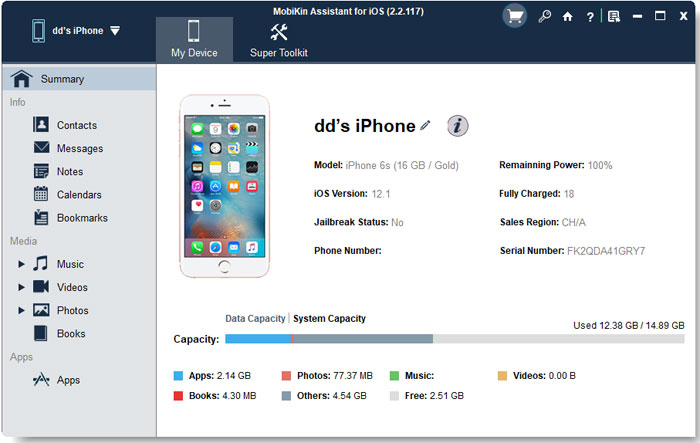
Paso 2. Elija «mensajes» en la barra lateral izquierda, y el programa comenzará un escaneo completo. Después del escaneo, puede obtener una vista previa y elegir los mensajes que desea volver y luego hacer clic en «Recuperar» para guardarlos en su computadora.
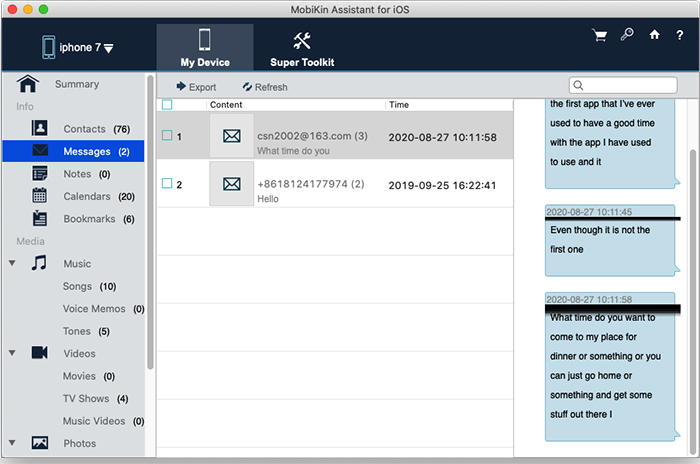
Conclusión
¿Te ayudaron los cinco métodos anteriores? Ya sea que decida acceder a la carpeta recientemente eliminada, restaurar desde una copia de seguridad de la máquina del tiempo, recuperar de iPad/iPhone, restaurar desde iCloud o usar un software de recuperación de datos de terceros, hay un método para satisfacer sus necesidades. En conclusión, sin importar el método que tome para recuperar o eliminar iMessages en Mac, siempre recuerde actuar rápidamente para aumentar la tasa de éxito de la recuperación de datos. No olvide hacer una copia de seguridad de los datos de su iPhone regularmente para evitar la pérdida de datos futuras.
